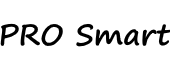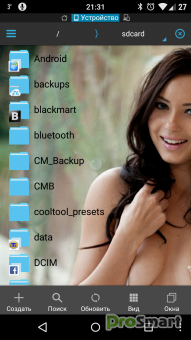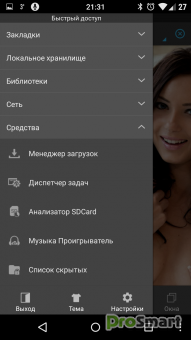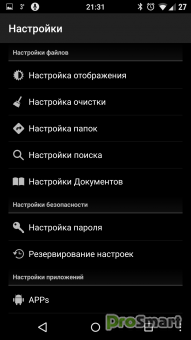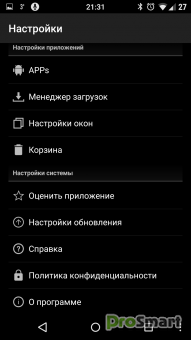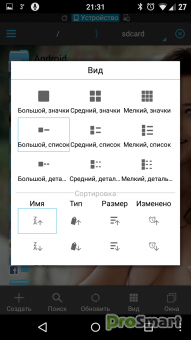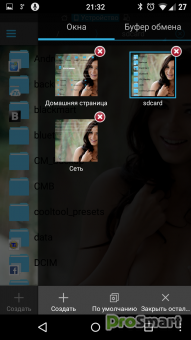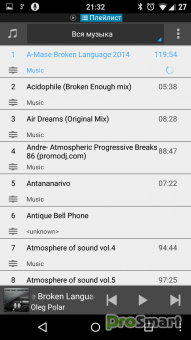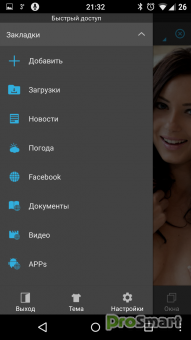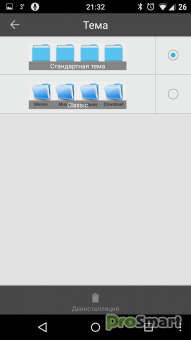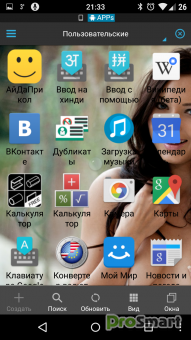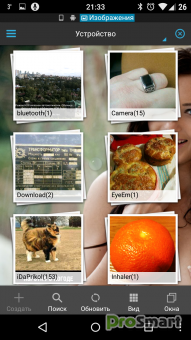ES File Explorer File Manager (Статья)
Первое что хочу отметить это то, что этот файловый менеджер абсолютно бесплатен и всегда доступен в свободном скачивании на просторах интернета, к слову его актуальную версию можно всегда скачать у нас на ресурсе. Интерфейс схож с проводником семейства OS Windows для настольных ПК, чему будут приятно удивлены пользователи, привыкшие работать именно с окнами. Те, кто привык работать из под Total Commander едва ли оценят интерфейс ES Проводника, я остановлюсь и на нем, но об этом в следующем обзоре, а пока предлагаю попробывать ES File Explorer, в конце концов вы ничего не теряете, а только приобретаете.
Большую часть интерфейса занимает главное окно, в котором расположены те самые ваши папки и файлы с которыми вы привыкли работать. При всем этом настройки приложения дают возможность менять отображение элементов (папки), а если быть точным их расположение и размер. Слева можно увидеть меню быстрого доступа к дополнительным функциям, разбитое на пять подпунктов: закладки, локальное хранилище, библиотеки, сеть, средства. Не буду подробно останавливаться на каждом из них, отмечу основные на мой взгляд.
Раздел Локальное хранилище содержит переход под основное главное окно, а так же отсюда можно легко попасть в раздел где будет подключена ваша внешняя флешка USB2.0 с помощью OTG кабеля, c последующим доступом к ее контенту, а также операциям с файлами и папками на накопителе. В разделе Библиотеки можно видеть знакомые пункты для быстрого доступа: Изображения, Музыка, Видео, Книги. Далее в разделе Сеть приложение предлагает перейти по одному из четырех пунктов: LAN, Облачное хранилище, FTP, Устройства Bluetooth.
Самой интересной и функциональной вкладкой на мой взгляд является подменю Средства. Остановлюсь на некоторых самых востребованных и необходимых в повседневном пользовании. Начну с опции root-проводник, актуальность этой функции ограничена установленным полным доступом на вашем аппарате к файловой системе смартфона, а так же манипуляций с ее содержимым. Если вам это ни о чем не говорит - ничего страшного, значит вашему смартфону пока ничего не грозит, ведь в неумелых руках можно легко отправить операционную систему отдыхать, а вы будите озадачены и опечалены исходом ваших неумелых действий)
Поехали дальше, здесь же присутствует доступ к выбору сети - он же менеджер сетей, анализатор SD карты - показывает какие папки сколько занимают места на накопителе, удаленный доступ - для передачи/приема файлов по протоколу FTP в рамках одной сети, есть буфер обмена где вы всегда сможете увидеть файлы и папки скопированные в буфер, для их последующего использования по назначению. Кроме того можно включить опцию "Показывать скрытые файлы", после чего в списке отображаемого контента вы сможете увидеть то, что в принципе и не нужно видеть рядовому пользователю), об этом не буду - не нужная информация в рамках этой статьи.
В разделе Менеджер приложений можно всегда найти все программки - они же apk файлы, установленные на вашем девайсе, здесь можно деинсталировать приложение, посмотреть свойства, добавить на рабочий стол, более того вы можете легко сделать резервную копию, выделив его галочкой после длительного нажатия по иконке и короткого нажатия кнопки Резервирование. При этом программка сохраняется в отдельной папке backups/apps на SD карте и всегда может быть установлена заново или передана к примеру по Bluetooth на другое устройство, так например можно выдергивать приложения из Android Market после их установки от туда. Немного расcкажу о настройках, в принципе ничего сверхестественого там нет, но и ничего лишнего тоже.
Есть возможность наcтроить Настройки отображения, Настройки очистки, Настройки приложений, Настройки окон, Настройки папок, Настройки обновлений, а так же резервирования этих самых настроек. Еще одной приятной опцией можно считать выбор темы оформления самого файлового менеджера. Предлагается как стандартная по умолчанию тема, так и вариант Сlassic, который вы всегда сможете скачать к примеру из Android Play Market с последующим применением на устройстве. Выйти из приложения можно двумя путями: либо два раза подряд нажать кнопку "назад" на вашем девайсе, либо прямым нажатием кнопки "выход" в левом нижнем углу рабочей области запущенного ES File Explorer File Manager.
С уважением, Дмитрий, он же Dymonyxx. Статья написана специально для ресурса ProSmart.by и содержит ссылки на скачивание контента применительно к конкретному освещенному мной приложению.
by ProSmart.by™